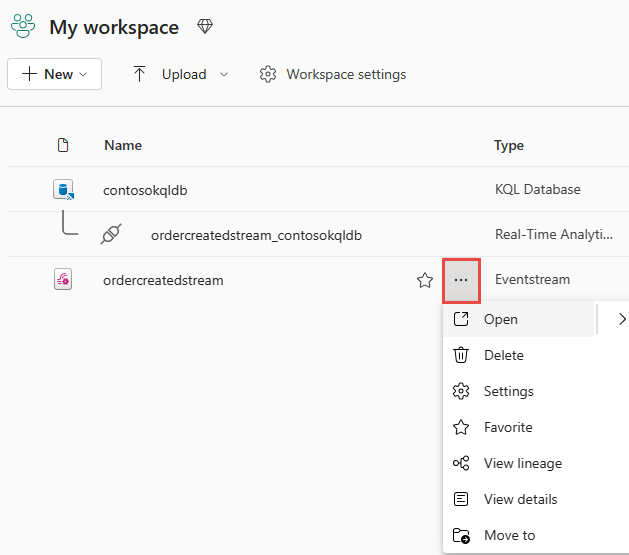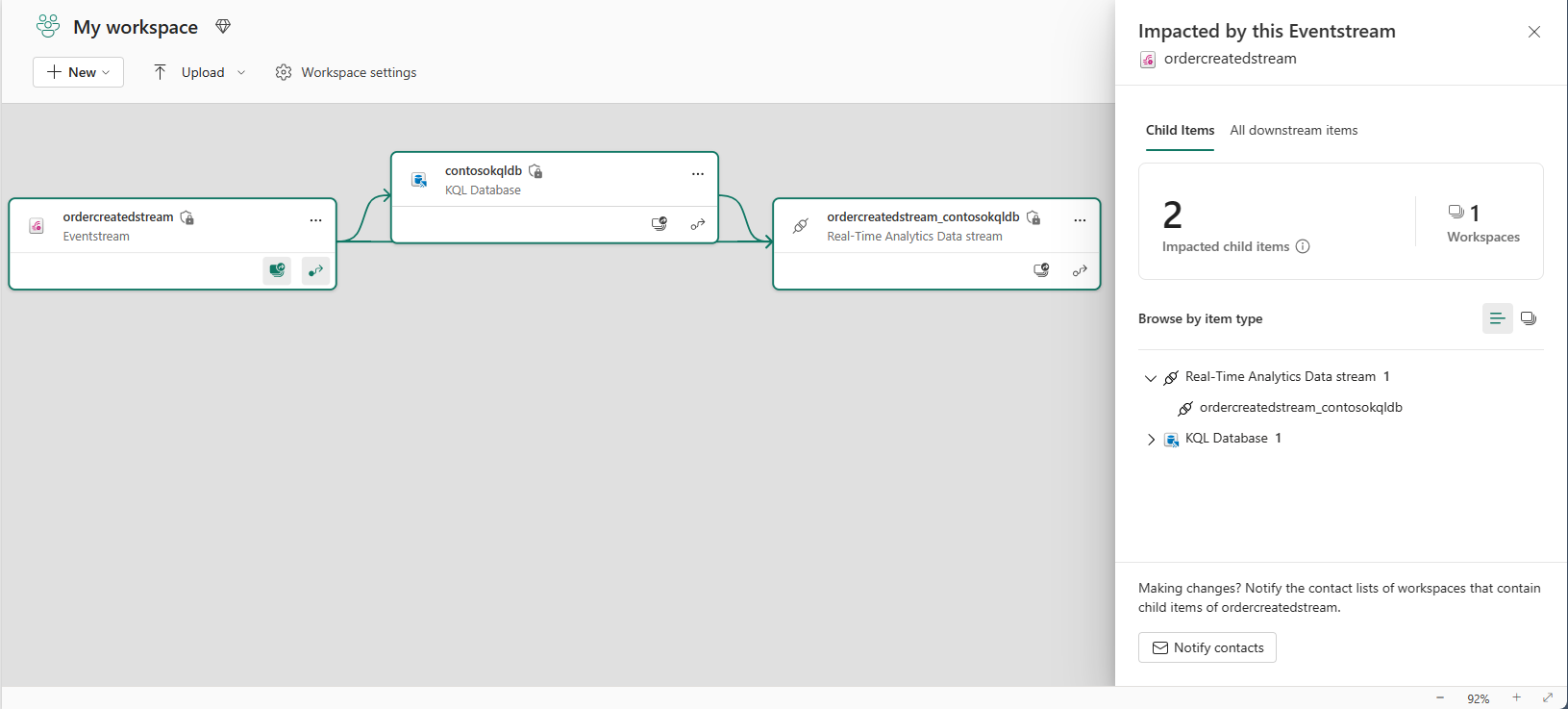Gestire un flusso di eventi in Microsoft Fabric
Questo articolo descrive come gestire un eventstream esistente. Nella pagina dell'area di lavoro selezionare ... (puntini di sospensione) accanto all’eventstream e verranno visualizzati alcuni modi per gestirlo.
Aprire un eventstream
Quando si seleziona Apri e quindi Apri in background, l’eventstream viene aperto e viene visualizzato un collegamento sulla barra di spostamento a sinistra.
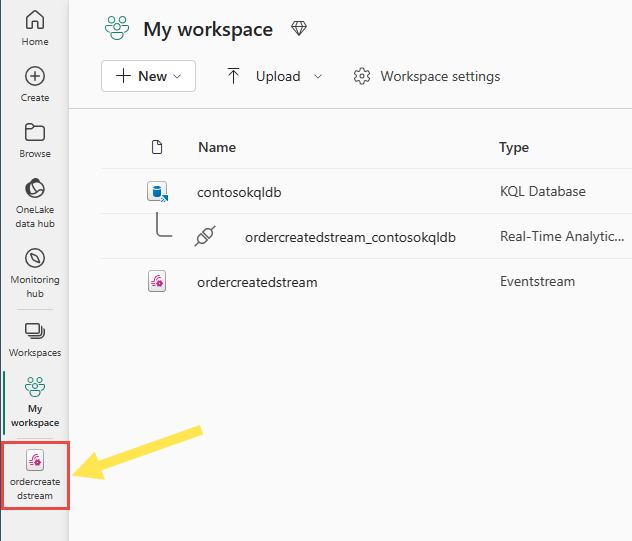
Se si seleziona l’eventstream sulla barra di spostamento a sinistra, viene visualizzato l’eventstream nell'editor.
Eliminare un eventstream
Se si seleziona Elimina dal menu contestuale, viene visualizzata una finestra che richiede la conferma. Nella finestra di conferma selezionare Elimina per eliminare l’eventstream.
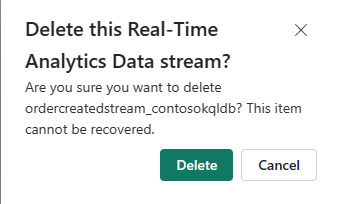
Configurare le impostazioni per un eventstream
Se si seleziona Configura dal menu contestuale, è possibile eseguire le azioni seguenti:
- Modificare il nome dell’eventstream
- Configurare l'etichetta di riservatezza
- Approvare l’eventstream
- Configurare le impostazioni di conservazione dei dati
- Configurare le impostazioni di produttività
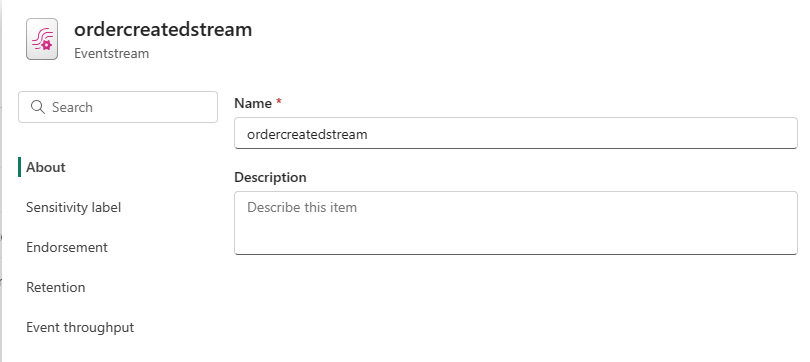
Per altre informazioni, vedere Configura le impostazioni.
Aggiungi a Preferiti
Se si seleziona Preferiti dal menu contestuale, viene aggiunto alla sezione Accesso rapido della pagina iniziale per l'area di lavoro.

L'opzione nel menu contestuale diventa rimuovi da Preferiti e, se si seleziona questa opzione, il flusso di eventi viene rimosso come preferito dalla sezione di accesso rapido.
Visualizza derivazione
Se si seleziona Visualizza derivazione dal menu contestuale, viene visualizzata una panoramica del punto da cui provengono e passano tutti i dati.
Per tornare alla visualizzazione elenco, selezionare il pulsante Visualizza elenco nell'angolo superiore destro.
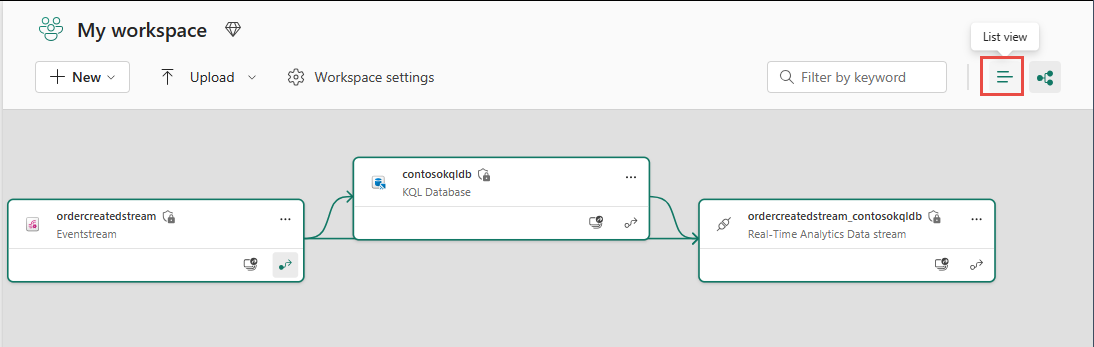
Visualizza dettagli
Visualizzare informazioni dettagliate sull’eventstream.